باعتباره أحد منصات البث الأكثر شعبية على مستوى العالم، يوفر YouTube العديد من مقاطع الفيديو الموسيقية وقوائم التشغيل المجانية. ومع ذلك، يستهلك بث مقاطع الفيديو الموسيقية المزيد من البيانات ويشغل شاشة جهازك مما يعيق الأنشطة الأخرى. لمعالجة هذه المشكلة، قد تحاول أيضًا نسخ الموسيقى من YouTube للاستماع إليها في وضع عدم الاتصال.
فيما يلي، ومن أجل راحتك، سترشدك هذه المقالة عبر 4 طرق عملية لاستخراج الصوت من YouTube على جهاز Mac والكمبيوتر الشخصي. أيضًا، مع الأخذ في الاعتبار أن الكثير من الموسيقى الموجودة على YouTube يمكن العثور عليها أيضًا على YouTube Music، فإن الحلول الأربعة تنطبق أيضًا على كيفية نسخ الموسيقى من YouTube Music.
- الطريقة الأولى: نسخ ملفات MP1 من YouTube Music عبر YouTube Music Ripper 🔥
- الطريقة الثانية: تسجيل الموسيقى من YouTube Music عبر مسجل الصوت
- الطريقة الثالثة: نسخ الموسيقى من YouTube عبر المحول عبر الإنترنت
- الطريقة الرابعة: نسخ الصوت من YouTube عبر YouTube Downloader
- الأسئلة الشائعة حول نسخ الموسيقى من YouTube
الطريقة الأولى: نسخ ملفات MP1 من YouTube Music عبر YouTube Music Ripper
بفضل مكتبة واسعة تضم أكثر من مليون مقطع صوتي، يوفر لك YouTube Music إمكانية الوصول إلى العديد من الأغاني الموجودة على YouTube. في هذه الحالة، قد لا يكون اختيار نسخ ملفات MP3 من YouTube فعالاً مثل محاولة نسخ موسيقى YouTube إلى ملفات MP3. يمكن تحقيق ذلك بسهولة بمساعدة برنامج نسخ موسيقى YouTube المتخصص.
برنامج TuneFab YouTube Music Converter يبرز باعتباره برنامج نسخ موثوقًا على YouTube، حيث يتميز بمشغل ويب مضمن للبحث عن الأغاني وجمعها بسلاسة. متوافق مع كل من نظامي التشغيل Windows وMac، دون عناء يقوم بتنزيل مقطوعات موسيقى YouTube إلى ملفات MP3 خالية من إدارة الحقوق الرقمية، مع الحفاظ على جودة الصوت بدون فقدان للتشغيل في وضع عدم الاتصال على معظم الأجهزة. البرنامج متاح لجميع المستخدمين مجانًا، بغض النظر عن حالة الاشتراك أو الحاجة إلى حساب YouTube Music لنسخ ملفات MP3 من YouTube دون تعقيدات غير ضرورية.
ما الذي يميز برنامج TuneFab YouTube Music Converter:
● يتميز بمشغل ويب مدمج لـ YouTube Music لإجراء عملية نسخ صوت أكثر سهولة؛
● نسخ أغاني YouTube إلى تنسيقات متعددة خالية من إدارة الحقوق الرقمية، بما في ذلك MP3 وM4A وWAV وFLAC؛
● تمكين استخراج دفعة من مسارات يوتيوب بسرعة تصل إلى 10 مرات أسرع؛
● نسخ الأغاني والألبومات وقوائم التشغيل والبودكاست وحتى جميع الأغاني من صفحة الفنان من Spotify.
● يحتفظ بالعنوان الأصلي والفنان ومعلومات علامة ID3 الأخرى أثناء نسخ الموسيقى؛
● يوفر إعدادات إخراج قابلة للتخصيص لمعدل العينة ومعدل البت لتلبية تفضيلاتك.
الآن ، دعنا ننتقل لمعرفة كيفية نسخ الموسيقى من YouTube Music إلى MP3 بجودة عالية.
الخطوة 1. قم بتنزيل محول موسيقى YouTube
قم بتنزيل وتشغيل TuneFab YouTube Music Converter من خلال النقر على الزر أدناه. وبعد ذلك، يمكنك اختيار تسجيل الدخول إلى حسابك على YouTube Music أو استخدامه مباشرةً. يؤدي تسجيل الدخول إلى تمكين مزامنة مكتبة الموسيقى الخاصة بك.

الخطوة 2. أضف الأغاني أو قائمة التشغيل إلى النسخ
حدد المسارات وقوائم التشغيل والألبومات التي تريد نسخها بصيغة MP3 من YouTube. واسحبهم إلى الزر الأحمر "+". سيقوم TuneFab باكتشاف الملفات تلقائيًا وإضافتها إلى قائمة انتظار النسخ.

الخطوة 3. إعدادات تفضيلات إخراج الموسيقى
MP3 هو الخيار الافتراضي لنسخ الموسيقى من YouTube Music. أو يمكنك فتح "التفضيل" من قائمة "Burger" في الزاوية اليمنى العليا لتخصيص مخرجات التنزيل، بما في ذلك موقع الملف وجودة الصوت وتنسيق الصوت وما إلى ذلك.

الخطوة 4. نسخ يوتيوب إلى MP3
عندما يتعلق الأمر بجميع الإعدادات ، انقر فوق الزر "تحويل الكل" في الزاوية اليمنى السفلية لبدء نسخ الموسيقى من YouTube.

يمكن العثور على جميع الأغاني المنسوخة الخالية من إدارة الحقوق الرقمية من YouTube في علامة التبويب "تم الانتهاء"، حيث يمكنك الضغط على "عرض ذباب الإخراج" لتحديد مسار الحفظ. إذا تستطيع نقل موسيقى YouTube إلى مشغلات MP3 أو أجهزة الوسائط الأخرى للاستماع دون اتصال بالإنترنت.

الطريقة الثانية: تسجيل الموسيقى من YouTube Music عبر مسجل الصوت
لالتقاط الصوت من يوتيوب، يمكنك أيضًا المحاولة وقاحة. تتوفر Audacity على أنظمة التشغيل Windows وMacOS وLinux، وهي أداة تسجيل مجانية ومفتوحة المصدر. فهو لا يسمح لك فقط باستخراج صوت YouTube إلى تنسيقات مختلفة مثل MP3 وWAV وFLAC ولكنه يدعم أيضًا دمج المكونات الإضافية التابعة لجهات خارجية لتحسين تسجيل الصوت الخاص بك. إذا كنت ترغب في الحصول على الجودة القصوى لموسيقى YouTube، فإن Audacity هي طريقة تستحق الاستكشاف. وهنا كيف يعمل.
ملحوظة:
الجرأة غير فعالة، حيث يمكنها تسجيل مسار واحد فقط في كل مرة. لاستخراج الصوت من YouTube بكميات كبيرة، حاول برنامج TuneFab YouTube Music Converter بدلا من ذلك.
100٪ آمن
الخطوة 1. قم بتثبيت وتشغيل Audacity من موقعه الرسمي على جهاز الكمبيوتر الخاص بك.
الخطوة 2. قم بتغيير "MME" إلى "Windows WASAPI"، مما يساعدك على استخراج الصوت من اليوتيوب بأعلى جودة. ثم، توجه إلى "إعداد الصوت" > "جهاز التسجيل"، وقم بتعيين جهاز الكمبيوتر الخاص بك كجهاز إخراج الصوت.
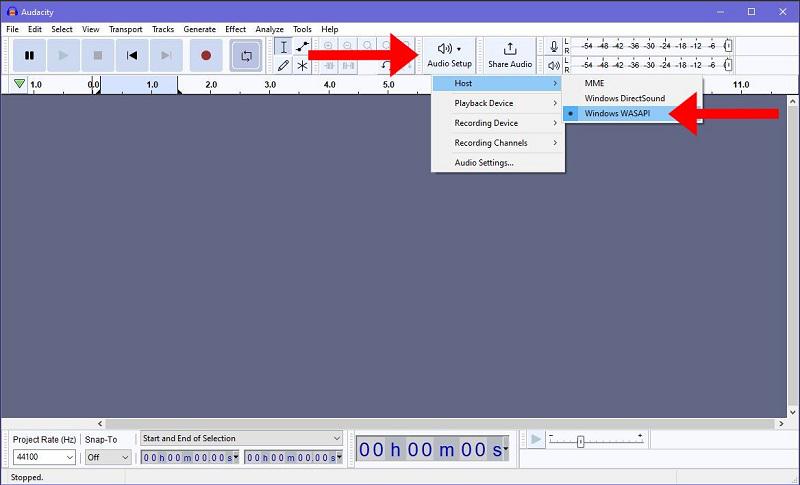
الخطوة 3. افتح YouTube لتشغيل الفيديو الموسيقي الذي تريد حفظه في وضع عدم الاتصال. ثم ارجع إلى Audacity واضغط على زر "تسجيل" لالتقاط صوت YouTube.
الخطوة 4. عند الانتهاء من تسجيل الأغنية، يمكنك إيقاف التسجيل والنقر فوق "ملف" > "تصدير" لحفظ الصوت بصيغة MP3.
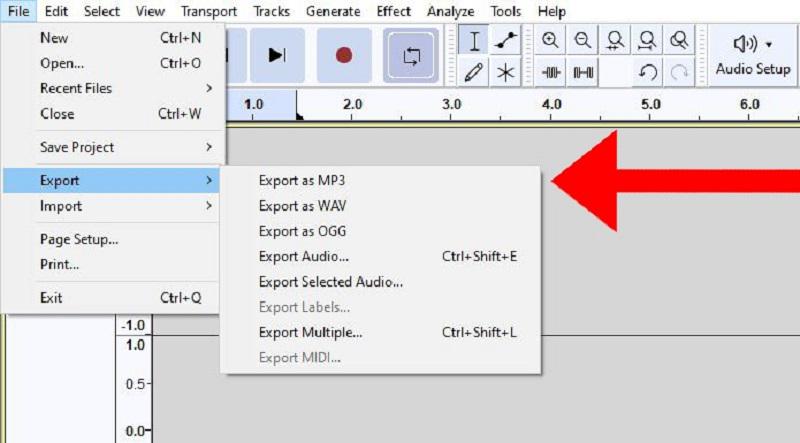
الطريقة الثالثة. التقط الموسيقى من YouTube عبر المحول عبر الإنترنت
بالإضافة إلى أداة نسخ الصوت وتسجيل الصوت على YouTube على سطح المكتب، يمكنك أيضًا تجربتها TubeRipper على جهاز الكمبيوتر أو جهاز Mac لاستخراج الصوت من YouTube بصيغة MP3 إذا كنت تفضل عدم تنزيل برامج إضافية. يمكن لهذا المحول عبر الإنترنت نسخ ملفات MP3 من YouTube من خلال حركة نسخ ولصق بسيطة لرابط الفيديو. علاوة على ذلك، يمكنه التقاط مقاطع فيديو YouTube إلى M4A وMAV وFLAC والمزيد، وكذلك تحويل مقاطع فيديو YouTube مباشرة إلى MP4، مما يوفر حل نسخ مباشر ومجاني.
ملحوظة:
أضع ثقتي في برنامج TuneFab YouTube Music Converter، قد يفتقر TubeRipper إلى الصيانة الدورية، مما يؤدي إلى تعطل الموقع ومشاكل في جودة الصوت. للحصول على نسخ أكثر سلاسة على YouTube، يُنصح بتنزيل TuneFab YouTube Music Converter وتجربته أولاً.
الخطوة 1. انسخ رابط فيديو من YouTube والصقه في TubeRipper على المتصفح.
الخطوة 2. انقر فوق الزر "السهم" وحدد "استخراج الصوت"، حيث يمكنك اختيار MP3 أو التنسيقات الشائعة الأخرى.
الخطوة 3. أكد خيارك وسيبدأ TubeRipper في تنزيل YouTube إلى MP3 على المتصفح.
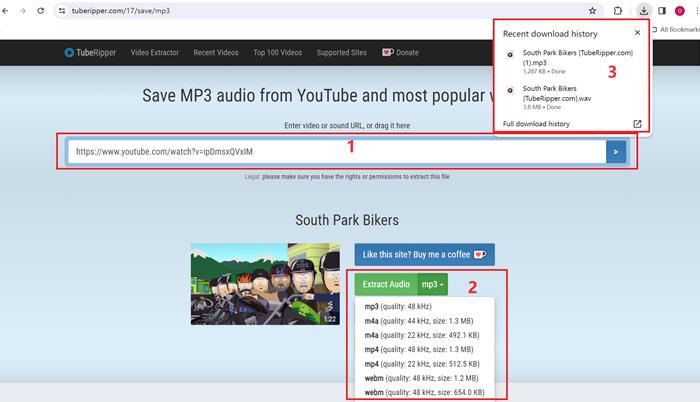
الطريقة الرابعة. استخراج الصوت من YouTube عبر YouTube Downloader
يوتيوب يتجاوز الموسيقى. كما يستضيف أيضًا مجموعة متنوعة من مدونات الفيديو والدورات التدريبية والأفلام والأفلام الوثائقية ومحتويات الفيديو الأخرى. إذا كنت تتطلع إلى نسخها إلى MP3 للاستماع إليها في وضع عدم الاتصال، VideoHunter يوتيوب داونلودر يمكن أن يقدم لك يد المساعدة. يحقق هذا البرنامج المتكامل أيضًا استخراج الفيديو بمجرد نسخ روابط YouTube ولصقها. ومع ذلك، فإن ما يميز برنامج YouTube ripper هذا هو دعمه للتنزيلات المجمعة.
وفي الوقت نفسه، وبمساعدة تسريع الأجهزة، فإنه يتميز بسرعات تنزيل تصل إلى 6X أسرع. والأفضل من ذلك، أن VideoHunter YouTube Downloader يمكنه تجاوز القيود الإقليمية وقيود الخصوصية، مما يسمح لك بنسخ مقاطع الفيديو التي قد تكون محظورة أو غير متاحة للعامة بنجاح.
الخطوة 1. قم بتنزيل وفتح VideoHunter YouTube Downloader على جهاز الكمبيوتر الخاص بك.
الخطوة 2. انتقل إلى YouTube لنسخ ولصق مجموعة كبيرة من روابط الفيديو التي تريد تشغيلها دون اتصال بالإنترنت في شريط التنزيل وانقر على الزر "تحليل".
الخطوة 3. حدد العناصر التي تريد استخراج الصوت منها. ثم اختر نوع التنزيل كـ "صوت"، وحدد التنسيق كـ "MP3"، واضبط جودة الصوت على أعلى مستوى.
الخطوة 4. عند الانتهاء من جميع الإعدادات المسبقة، ما عليك سوى الضغط على الزر "تنزيل". سيساعدك برنامج VideoHunter YouTube Downloader على نسخ YouTube إلى MP3 على الفور.
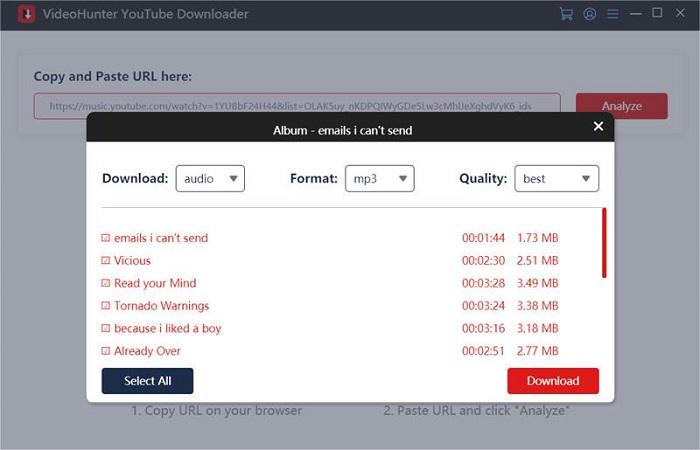
الأسئلة الشائعة حول نسخ الموسيقى من YouTube
هل يمكن نسخ الموسيقى من اليوتيوب مباشرة؟
إذا كنت تنوي نسخ الموسيقى مباشرة من منصة يوتيوب، فالإجابة سلبية. على الرغم من أن YouTube يقدم ميزة المشاهدة في وضع عدم الاتصال، إلا أنه يتضمن فقط مقاطع الفيديو المشفرة والمخزنة مؤقتًا. يتيح لك هذا تشغيل المحتوى دون الاتصال بالإنترنت ولكنه لا يحفظ مقاطع الفيديو الموسيقية على جهازك محليًا. وبالتالي، لا يمكن نقل التشغيل عبر أجهزة متعددة.
إذا كنت تفكر في نسخ الأغاني من اليوتيوب باستخدام جهاز تسجيل، فهذا خيار ممكن. ومع ذلك، قد تؤدي هذه الطريقة إلى ظهور ضوضاء في الخلفية للموسيقى الناتجة. لمعالجة هذه المسألة، برنامج TuneFab YouTube Music Converter يمكن أن يساعد كثيرا. يتكامل هذا البرنامج مع مشغل الويب YouTube. حتى تتمكن من العثور على أي موسيقى تم تحميلها على YouTube وتنزيلها دون ضغط الجودة.
هل يمكنني استخراج الصوت من فيديو YouTube على iPhone؟
بالتأكيد. نظرًا لأن أجهزة iOS لا تحتوي على برنامج نسخ YouTube مخصص، فستحتاج أولاً إلى استكشاف الطرق الأربع المؤكدة المذكورة سابقًا لاستخراج الصوت من YouTube على جهاز Mac أو الكمبيوتر الشخصي. بعد ذلك، يمكنك نقل المحتوى المستخرج إلى جهاز iPhone الخاص بك باستخدام AirDrop أو كابل للاستماع دون الاتصال بالإنترنت.
وبدلاً من ذلك، إذا كنت تفضل نسخ YouTube إلى MP3 بدون جهاز كمبيوتر، فإن ميزة تسجيل الشاشة المدمجة على iPhone أو تطبيقات التسجيل التابعة لجهات خارجية تعد أيضًا خيارات قابلة للتطبيق.
هل يمكنني تنزيل موسيقى YouTube على جهاز الكمبيوتر الخاص بي؟
بالطبع. يمكن تمكين الاشتراك في YouTube Music تحميل موسيقى اليوتيوب على الكمبيوتر. ومع ذلك، فمن المهم الإشارة إلى أن طريقة التنزيل الرسمية هذه لا تسمح إلا بالتشغيل على الأجهزة أو البرامج المعتمدة من YouTube. سيتم تقييد أي محاولات للوصول إلى هذه الأغاني التي تم تنزيلها على أجهزة غير مصرح بها.
لتحقيق بث سلس ومتعدد الأجهزة لمسارات موسيقى YouTube التي تم تنزيلها، يوصى باستخدامه برنامج TuneFab YouTube Music Converter. يمكن لهذا البرنامج تنزيل مسارات YouTube بتنسيقات شائعة مثل MP4، مما يجعلها قابلة للتشغيل على أي جهاز وحتى بدون قيود إقليمية.
وفي الختام
من خلال قراءة التعليمات المذكورة أعلاه، قد تكون لديك فكرة واضحة عن كيفية نسخ الموسيقى من YouTube إلى MP3. باستخدام برنامج نسخ YouTube الذي يمكن الاعتماد عليه، لا يمكنك توفير أي جهد لاستخراج الصوت من YouTube على أجهزة الكمبيوتر الشخصية وأجهزة Mac. يُقترح أيضًا مراعاة الأداء والاستقرار وتجربة الاستماع عند اختيار برنامج نسخ الصوت المناسب على YouTube. لذلك، برنامج TuneFab YouTube Music Converter يوصى به بشدة لاحتياجاتك. قم بتنزيله، ويمكنك نسخ الموسيقى من منصتي YouTube وYouTube Music في أي وقت من الأوقات!












